
- •Копылов а.З. Детали машин и основы конструирования Методические указания к лабораторным работам
- •1. Создание детали вытяжкой.
- •2. Создание детали вращением.
- •3. Создание детали по траектории.
- •4. Редактирование эскиза.
- •5. Создание взаимосвязей в эскизе.
- •6. Зеркальное отображение.
- •7. Линейный и круговой массивы эскиза.
- •8. Смещение объектов (создание эквидистанты).
- •9. Автоматическое определение эскиза.
- •10. Создание отверстия в детали.
- •11. Создание ступенчатой детали.
- •12. Создание кругового массива отверстий.
- •13. Создание фасок и скруглений.
- •14. Создание отверстий под крепеж.
- •15. Вставка дополнительной плоскости.
- •16. Создание чертежа детали
- •17. Создание сборки.
- •18. Расчет детали на прочность.
5. Создание взаимосвязей в эскизе.
Между отдельными элементами эскиза могут быть установлены взаимосвязи (параллельность, перпендикулярность, касательность, совпадение и т.п.).
Для того чтобы ввести взаимосвязи выбираем один элемент, а второй или последующие выбираем при нажатой клавише Ctrl. Эти элементы объединяются в группу для которой будут установлены взаимосвязи, которые нужно выбрать на закладке Свойства (слева от эскиза) путем выбора соответствующей кнопки.
Например, Слить – см. рис. 17, 18.
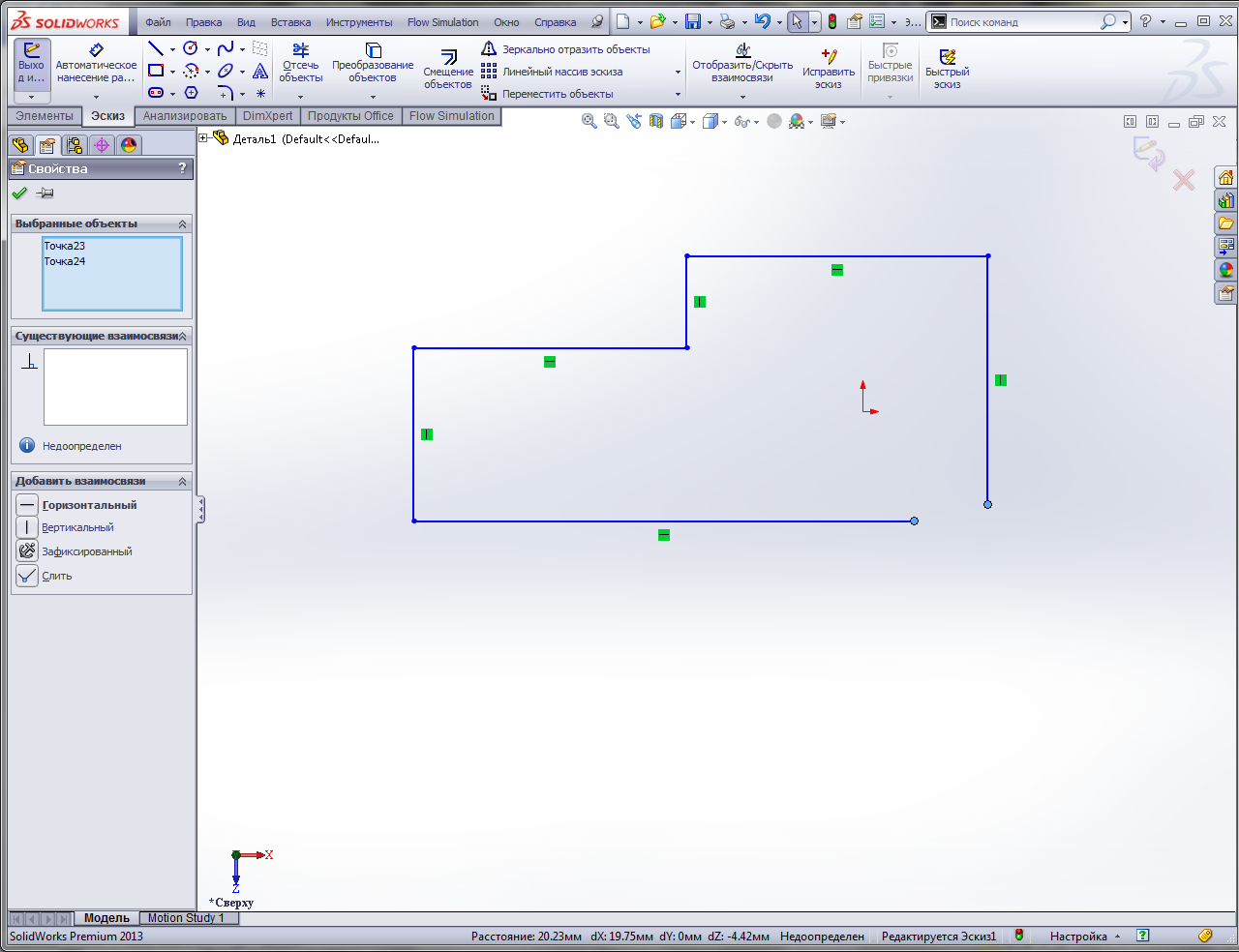
Рис. 17

Рис. 18
Например, Перпендикулярный – см. рис. 19, 20.

Рис. 19

Рис. 20
Например, Касательный – см. рис. 21, 22.

Рис. 21

Рис. 22
6. Зеркальное отображение.
Для создания симметричного эскиз рисуем его половину, вводим ось симметрии и выбирем закладку Эскиз и кнопку Зеркально отразить объекты.
При этом нужно выбрать объекты для зеркального отображения и осевую линию (см. рис. 23).

Рис. 23

Рис. 24
После подтверждения выполняемой операции симметричный эскиз будет создан (см. рис. 24).
7. Линейный и круговой массивы эскиза.
Для создания линейного или кругового массива созданного эскиза (т.е. его размножения в двух взаимно перпендикулярных направлениях или по окружности) выбираем кнопку Линейный массив эскиза на закладке Эскиз (соответственно пункты меню Линейный или Круговой массив эскиза).
Для создания массива указываем линейные величины (шаг между эскизами или диаметр окружности) и количество создаваемых эскизов.
Предварительное расположение эскизов в массиве будет показано на экране целтым цветом (см. рис. 25, 27).
После подтверждения (зеленая галочка) массив будет создан (см. рис. 26, 28).

Рис. 25

Рис. 26

Рис. 27

Рис. 28
8. Смещение объектов (создание эквидистанты).
В случае если Вы хотите содать объект, повторяющий форму эскиза, но отстоящий от его линий на определенное расстояний (создать эквидистанту к линии, неважно прямой или кривой), то можно воспользоваться кнопка Смещение объектов на закладке Эскиз (см. рис. 29).

Рис. 29

Рис. 30
Будущая эквидистанта будет показана желтой линией относительно эскиза. При этом можно изменить расстояние между линиями или выбрать вариант Реверс, т.е. создание линий внутри данного контура.
После подтверждения (зеленая галочка) смещение объекта будет создано (см. рис. 30).
